使用PS的滤镜、变形工具等制作动感的黄金水珠飘带
作者 Sener 来源 PS联盟 发布时间 2010-06-28
本教程的制作用到了强大的“变形”工具,不过这个工具需要CS2及以上版本才有。利用这个工具我们可以把水珠调成任意想要的形状。整个制作过程也比较容易:先做出彩带的形状,利用一些滤镜制作出类似液化的效果,再适当用涂抹工具涂抹,做成想要的纹理效果。然后再贴上水珠,并控制好水珠的形状。最后用渐变映射上色即可。
PS版本:CS2及以上版本
最终效果
1、新建一个1024 * 768像素的文档,背景填充黑色。
新建一个图层命名为“彩带1”,用钢笔工具勾出图1所示的路径,转为选区后填充白色,效果如图2 。

<图1>

<图2>
2、锁定图层后执行:滤镜 > 艺术效果 > 塑料包装,参数设置如图3,效果如图4。确定后按Ctrl + F加强效果,按9次左右,效果如图5。滤镜效果都是随机的,效果大致类似即可。
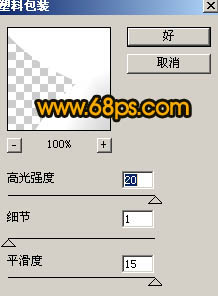
<图3>

<图4>

<图5>
3、选择钢笔工具勾出下图所示的选区,按Ctrl + J 把选区部分的图像复制到新建的图层,并命名为“彩带2”。

<图6>
| 1234下一页 |
